Upravljana svojstva
Pomoću upravljanih svojstava možete kontrolirati koje se upravljane komponente rješenja mogu prilagođavati. Ako stvarate rješenja za ostale tvrtke ili ustanove, trebali biste im dopustiti da prilagode komponente rješenja tamo gdje to ima smisla za njihove jedinstvene zahtjeve. Međutim, trebate moći pouzdano podržati i održavati svoje rješenje tako da nikada ne biste trebali dopustiti prilagođavanje kritičnih komponenti koje pružaju temeljnu funkcionalnost vašeg rješenja.
Razmislite o korištenju upravljanih svojstava za zaključavanje komponenti osim ako ih ne želite prilagoditi u odredišnom okruženju. Na primjer, zamislite scenarij u kojem će vaši korisnici možda htjeti promijeniti mnoge oznake kako bi odgovarale njihovim vlastitim poslovnim zahtjevima.
Upravljana svojstva namijenjena su zaštiti vašeg rješenja od izmjena koje mogu prouzrokovati njegov prekid. Upravljani entiteti ne pružaju upravljanje digitalnim pravima (DRM) niti mogućnosti licenciranja vašeg rješenja ili kontrole tko bi ga mogao uvesti.
Upravljana svojstva primjenjujete kada je rješenje neupravljano u neupravljanom sloju razvojnog okruženja. Upravljana svojstva stupaju na snagu nakon što zapakirate upravljano rješenje i instalirate ga u drugo okruženje. Nakon uvoza upravljanog rješenja, upravljana svojstva ne mogu se ažurirati osim ako rješenje ne ažurira izvorni izdavač.
Većina komponenti rješenja ima dostupnu stavku izbornika Upravljana svojstva na popisu komponenti rješenja. Kada uvezete upravljano rješenje koje sadrži komponente, možete pregledavati, ali ne i mijenjati upravljana svojstva.
Prikaz i uređivanje upravljanih svojstava tablice
Prijavite se u Power Apps ili Power Automate, a zatim u lijevom oknu odaberite Rješenja.
Otvorite željeno rješenje.
S popisa komponenti u rješenju odaberite tri okomite točke pokraj tablice u kojoj želite pregledati upravljana svojstva, a zatim odaberite Napredna>upravljana svojstva.
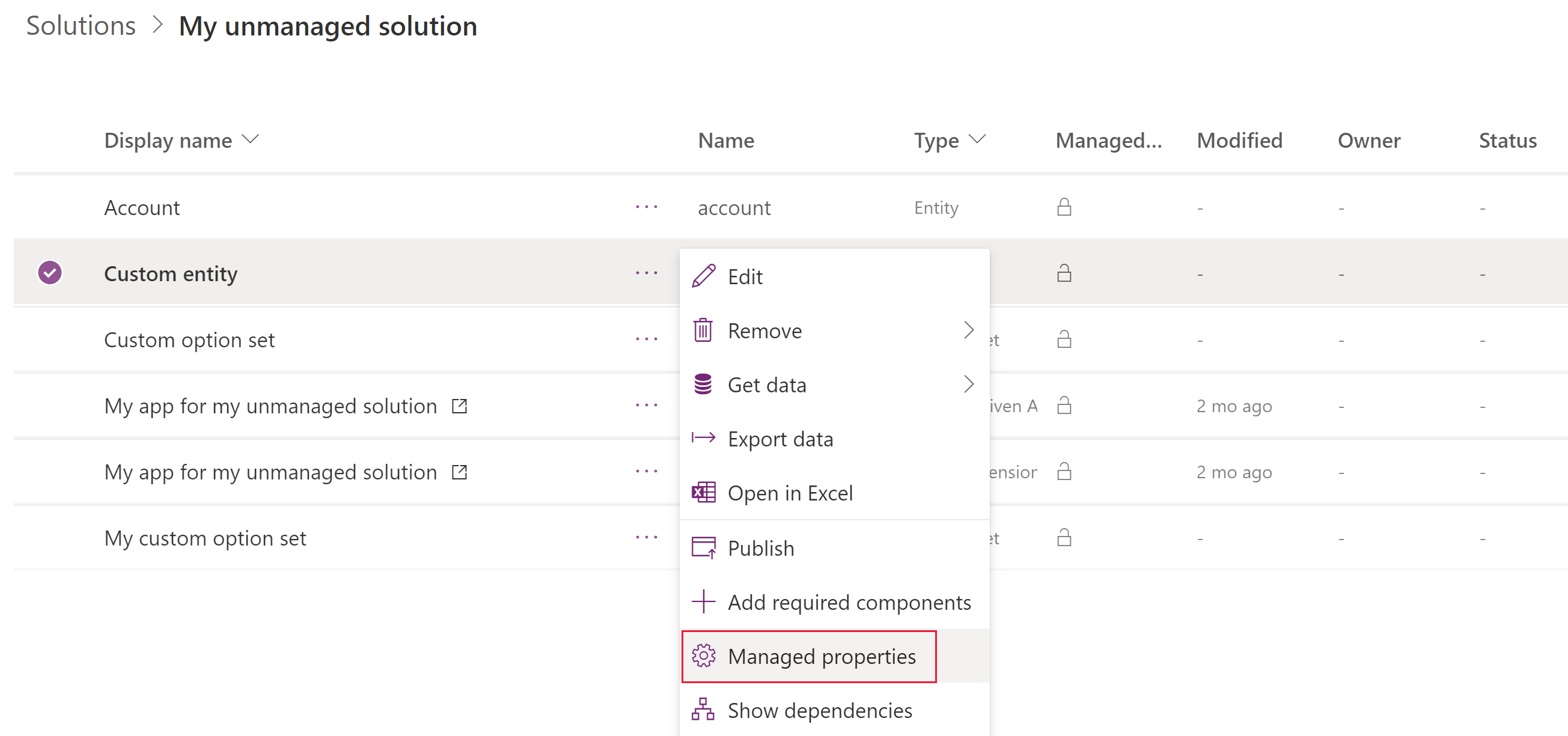
Prikazuje se stranica s upravljanim svojstvima.
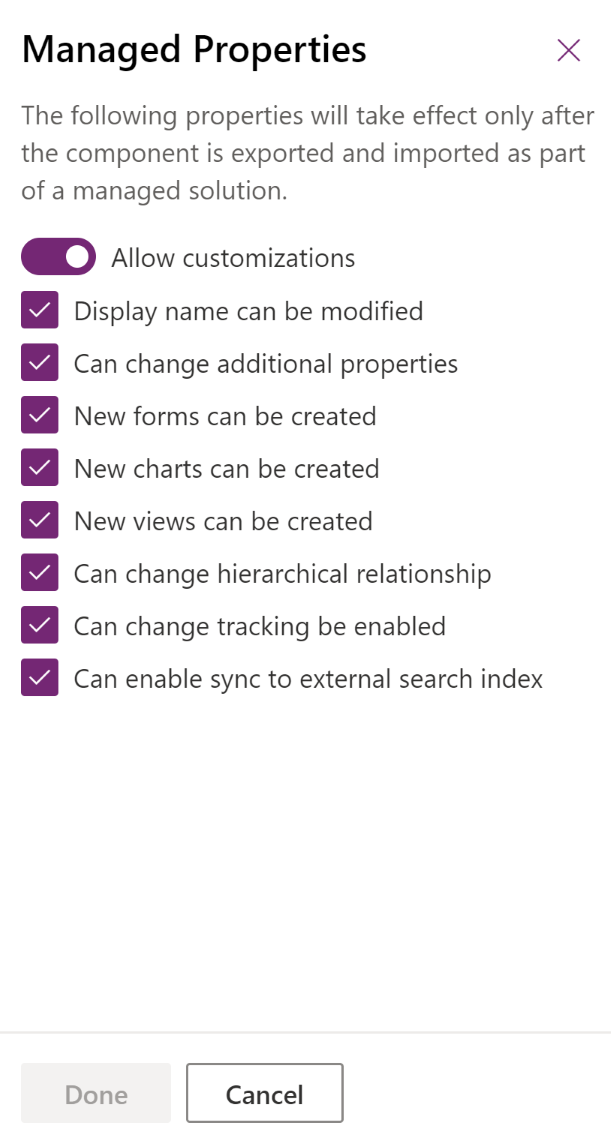
Tablice imaju više upravljanih svojstava od bilo koje druge vrste komponente rješenja. Ako je tablica prilagodljiva, možete postaviti sljedeće opcije:
| Mogućnost | Opis |
|---|---|
| Dopusti prilagodbe | Kontrolira sve druge mogućnosti. Ako je ta mogućnost postavljena na False, ne primjenjuje se nijedna od drugih postavki. Kada je tako True, možete navesti druge mogućnosti prilagodbe. Kada False, to je ekvivalentno postavljanju svih ostalih opcija na false. |
| Zaslonsko ime može se mijenjati | Može li se zaslonski naziv tablice izmijeniti. |
| Može promijeniti dodatna svojstva | Primjenjuje se na sve što ne pokrivaju druge mogućnosti. |
| Mogu se kreirati novi obrasci | Mogu li se stvoriti novi obrasci za tablicu. |
| Mogu se izraditi novi grafikoni | Mogu li se stvoriti novi grafikoni za tablicu. |
| Mogu se stvoriti novi prikazi | Mogu li se stvoriti novi prikazi za tablicu. |
| Može promijeniti hijerarhijski odnos | Mogu li se promijeniti postavke hijerarhijskih odnosa. Dodatne informacije: Definiranje i izvršavanje upita za hijerarhijski povezane podatke |
| Može li se omogućiti praćenje promjena | Može li se promijeniti svojstvo praćenja promjena tablice . |
| Može omogućiti sinkronizaciju s vanjskim indeksom pretraživanja | Može li se tablica konfigurirati tako da omogući Dataverse pretraživanje. Više informacija: Konfiguriranje pretraživanja Dataverse kako biste poboljšali rezultate pretraživanja i performanse |
Prikaz i uređivanje svojstava upravljanih stupcima
Pored prilagođenog stupca u rješenju odaberite tri okomite točke, a zatim odaberite Napredna>upravljana svojstva.
Otvorit će se okno Upravljana svojstva .
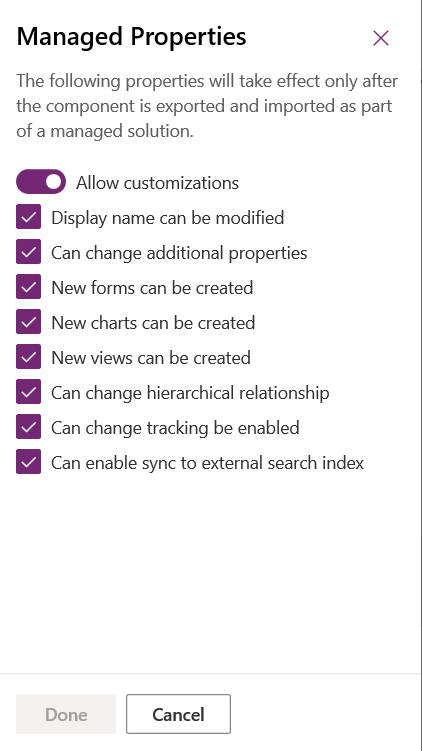
Mogućnost Dopusti prilagođavanja kontrolira sve druge mogućnosti. Ako je ta mogućnost onemogućena, ne primjenjuje se nijedna od drugih postavki. Kada je omogućena, možete odrediti druge mogućnosti prilagodbe.
Ako je stupac prilagodljiv, možete omogućiti sljedeće mogućnosti.
- Zaslonsko ime može se mijenjati
- Može promijeniti dodatna svojstva: ovo svojstvo kontrolira sve druge prilagodbe koje nemaju određeno upravljano svojstvo.
- Mogu se kreirati novi obrasci
- Mogu se izraditi novi grafikoni
- Mogu se stvoriti novi prikazi
- Može promijeniti hijerarhijski odnos
- Može li se omogućiti praćenje promjena
- Može omogućiti sinkronizaciju s indeksom vanjskog pretraživanja
Onemogućivanje svih pojedinačnih mogućnosti jednako je onemogućivanju mogućnosti Dopusti prilagođavanja.
Primijenite svoje odabire i odaberite Gotovo za zatvaranje okna.
Napomena
Ako je ovaj stupac stupac Datum i vrijeme , dostupno je dodatno svojstvo Može promijeniti ponašanje datuma i vremena. Dodatne informacije: Ponašanje i format polja Datum i vrijeme
Idite na Ažuriranje ili brisanje stupca za informacije o uređivanju stupaca.
Prikaz i uređivanje upravljanih svojstava drugih komponenti
Možete pregledavati i uređivati upravljana svojstva za mnoge druge komponente rješenja, poput web-resursa, procesa, grafikona ili nadzorne ploče. Pored komponente u rješenju odaberite tri okomite točke, a zatim odaberite Napredna>upravljana svojstva.
Prikaz i uređivanje upravljanih svojstava odnosa
Dok pregledavate odnose tablice u rješenju, odaberite odnos iz neupravljanog rješenja, odaberite tri okomite točke, a zatim odaberite Napredna>upravljana svojstva.
Kod odnosa je jedino upravljano svojstvo Dopusti prilagodbe. Ova postavka upravlja svim izmjenama koje je moguće izvršiti na odnosu tablica.